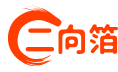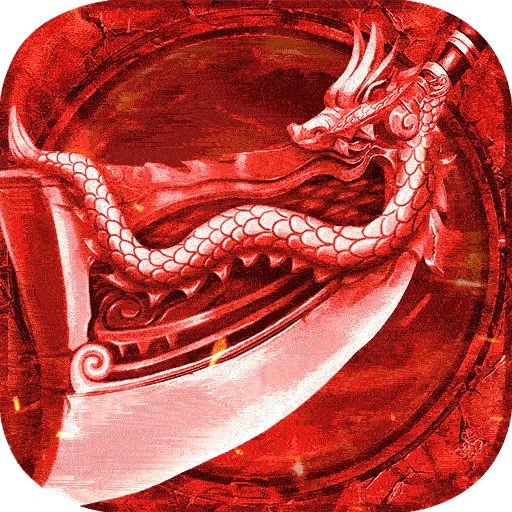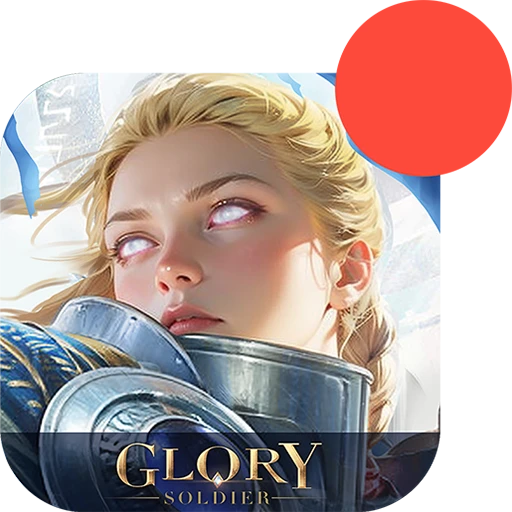《仙剑奇侠传五前传》作为一款深受玩家喜爱的经典RPG,其深厚的剧情和独特的战斗系统赢得了大量好评。然而,部分玩家在体验过程中可能会遇到游戏闪退的问题,这不仅打断了沉浸感,也可能导致进度丢失。本文将系统分析仙剑五前传闪退的常见原因,并提供一系列行之有效的解决方案,帮助您顺利重返江湖。
一、 常见闪退原因分析
游戏闪退通常并非由单一因素引起,而是多种可能性叠加的结果。理解其背后的原因是解决问题的第一步。
- 兼容性问题:仙剑五前传是一款较早期的游戏,在现代操作系统,尤其是Windows 10或Windows 11上运行时,可能会存在兼容性冲突。
- 显卡驱动不适配:过旧或过新的显卡驱动程序都可能与游戏引擎产生冲突,导致渲染错误进而引发闪退。
- 游戏文件损坏或缺失:在下载、安装或后续使用过程中,游戏的核心文件可能因网络问题、磁盘错误或误操作而损坏。
- 系统运行环境缺失:游戏运行需要依赖诸如DirectX、.NET Framework、Visual C++ Redistributable等系统组件,若这些环境未正确安装或版本过旧,也会导致问题。
- 第三方软件冲突:安全软件(如杀毒软件、防火墙)有时会误将游戏文件视为威胁并进行拦截。此外,一些 overlay 软件(如Discord overlay、MSI Afterburner)也可能引发冲突。
二、 系统性的解决方案
请按照以下步骤逐一尝试,大多数闪退问题都能得到解决。
1. 以兼容模式运行并设置管理员权限 这是解决老游戏兼容性问题的首选方法。
- 找到游戏启动程序(通常是
Pal5Q.exe),右键点击选择“属性”。 - 切换到“兼容性”选项卡,勾选“以兼容模式运行这个程序”,并选择一个较早的系统版本,如 Windows 7。
- 同时勾选“以管理员身份运行此程序”。
- 点击“应用”并“确定”,然后重新启动游戏。
2. 更新或回滚显卡驱动
- 更新驱动:访问您的显卡制造商官网(NVIDIA或AMD),下载并安装最新版本的显卡驱动程序。
- 回滚驱动:如果更新后出现闪退,可能是新驱动不兼容。您可以进入“设备管理器”,找到显示适配器,右键点击显卡选择“属性”,在“驱动程序”选项卡中选择“回退驱动程序”。
3. 验证并修复游戏文件
- 如果您在Steam平台游玩:在库中右键点击游戏,选择“属性” -> “已安装文件” -> “验证游戏文件的完整性”。
- 如果您使用其他平台或实体版:尝试重新安装游戏。卸载后,最好手动删除剩余的安装目录,再从官方渠道重新下载安装,以确保文件全新完整。
4. 安装必要的系统运行库 确保您的系统已安装所有必需的组件。您可以从微软官网或信任的软件站下载并安装以下集合:
- DirectX 9.0c(即便系统有更高版本,很多老游戏仍需要DX9组件)
- Microsoft .NET Framework 3.5 或更高版本
- Visual C++ Redistributable Package(2005至2019年的版本都建议安装)
5. 调整虚拟内存设置 过小的虚拟内存可能导致游戏运行时内存不足而闪退。
- 右键点击“此电脑” -> “属性” -> “高级系统设置” -> “高级” -> “性能”下的“设置”。
- 再次选择“高级” -> “虚拟内存” -> “更改”。
- 取消“自动管理”,选择“自定义大小”,初始大小建议设置为物理内存的1.5倍,最大值设置为3倍(例如8G内存可设为12288MB和24576MB)。
6. 排除软件冲突
- 暂时禁用安全软件:在运行游戏前,暂时退出电脑上的杀毒软件和防火墙,测试是否是其拦截所致。测试完毕后请记得重新开启。
- 关闭重叠界面(Overlay):禁用Steam、Discord等软件的游戏内重叠功能。
7. 修改游戏配置文件(高级操作) 有时,手动修改游戏配置可以解决特定的渲染问题。
- 游戏配置通常位于安装目录或
我的文档下的Pal5Q文件夹中(如config.ini)。 - 您可以尝试在图形设置中强制将游戏设置为以窗口模式运行,或者降低分辨率和高阶特效。修改前建议备份原文件。
通过以上这些方法,绝大多数《仙剑五前传》的闪退问题都能被有效解决。建议玩家从最简单的兼容性设置开始尝试,逐步排除故障,最终找到最适合自己电脑环境的解决方案。